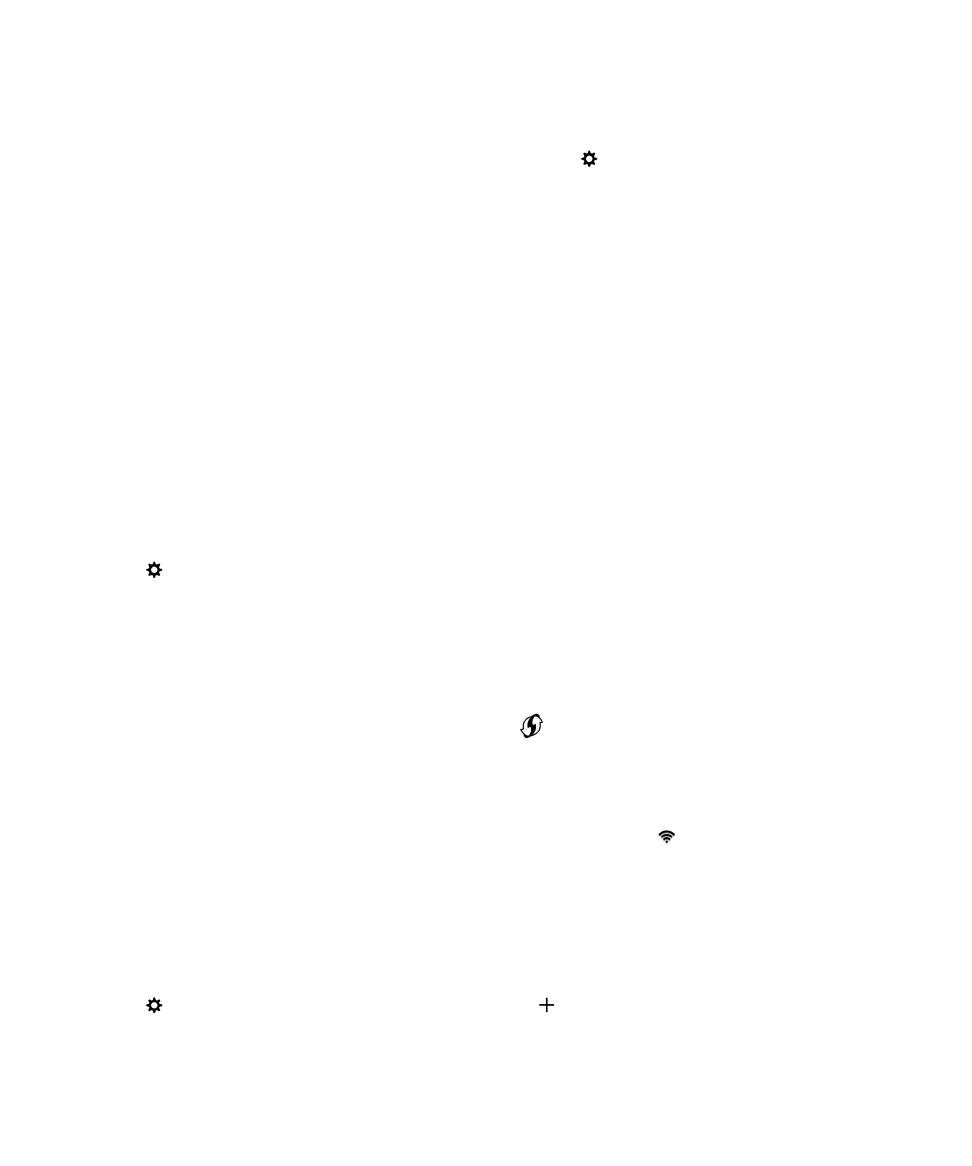
Verbinding maken met een Wi-Fi-netwerk
Wanneer u verbinding maakt met een Wi-Fi-netwerk, bewaart uw BlackBerry-toestel de netwerkinformatie. De volgende
keer dat u binnen het bereik van het opgeslagen Wi-Fi-netwerk komt, maakt uw toestel (indien Wi-Fi is ingeschakeld)
automatisch verbinding.
1.
Veeg in het beginscherm naar beneden vanaf de bovenzijde van het scherm.
2.
Raak
Instellingen > Netwerken en verbindingen > Wi-Fi aan.
3.
Als de Wi-Fi-schakelaar uitstaat, zet u de schakelaar op Aan.
4.
Raak een netwerk aan.
• Wanneer u om een wachtwoord wordt gevraagd, voert u het wachtwoord voor het Wi-Fi-netwerk in. Raak
Verbinden aan.
• Als u toegang hebt tot de Wi-Fi-router en u wilt Wi-Fi Protected Setup gebruiken, raakt u het scherm boven het
toetsenbord aan om het toetsenbord te verbergen. Raak
aan. Volg de instructies op het scherm van het
toestel.
5.
Raak Verbinden aan.
Tip: De volgende keer dat u verbinding wilt maken met een opgeslagen Wi-Fi-netwerk en het netwerk is binnen het bereik
van uw toestel, veegt u vanaf de bovenzijde van het beginscherm naar beneden. Raak
aan.
Handmatig verbinding maken met een Wi-Fi-netwerk
Als u verbinding wilt maken met een verborgen Wi-Fi-netwerk, of als u moeite hebt met automatisch verbinden, kunt u
handmatig een verbinding maken.
1.
Veeg in het beginscherm naar beneden vanaf de bovenzijde van het scherm.
2.
Raak
Instellingen > Netwerken en verbindingen > Wi-Fi >
aan.
3.
Voer in het veld SSID de naam in van het netwerk.
Gebruikershandleiding
Instellingen
152
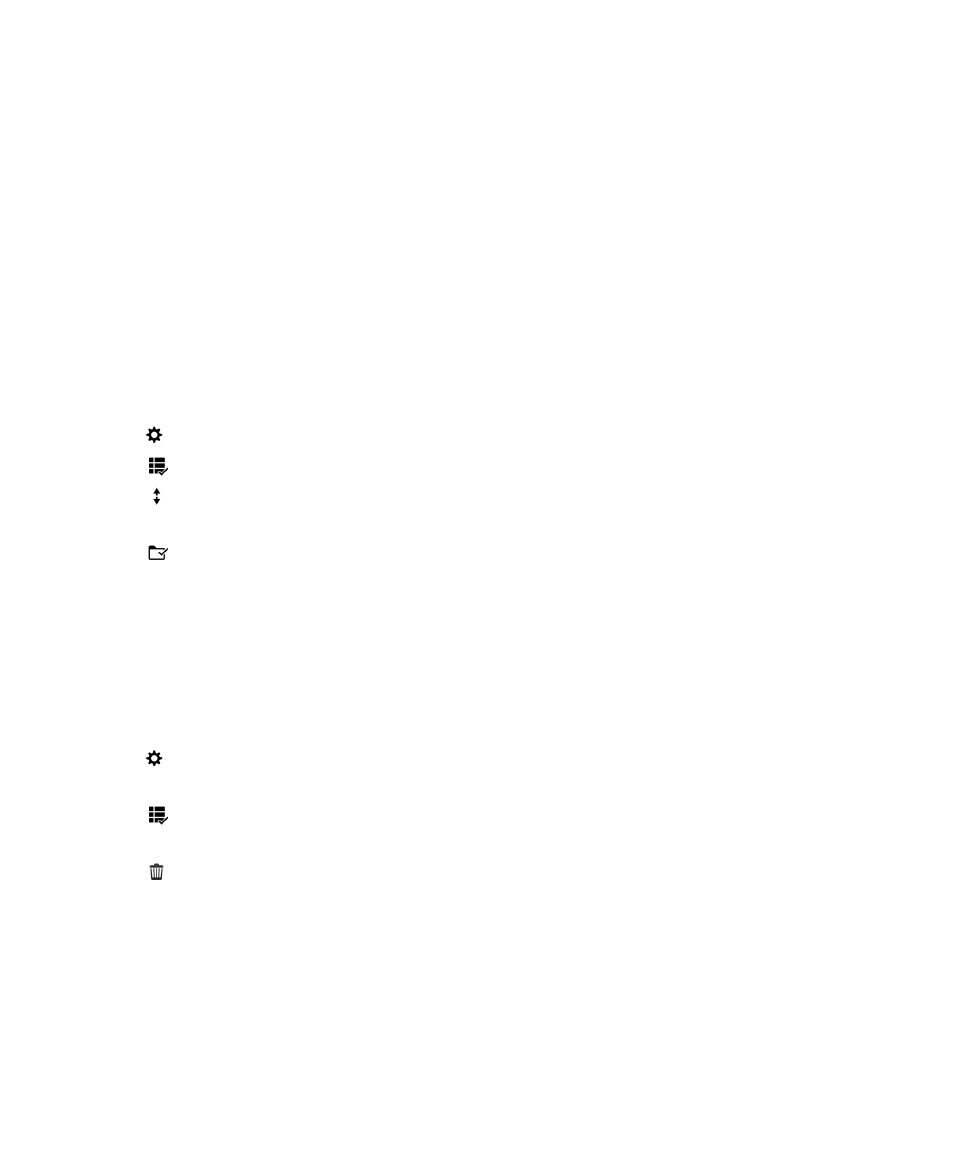
4.
Selecteer het beveiligingstype van het netwerk en vul de rest van de gegevens in. Neem contact op met uw beheerder
of de persoon die het Wi-Fi-netwerk beheert voor meer informatie over welke gegevens u moet invullen.
5.
Raak Verbinden aan.